- مؤلف Jason Gerald [email protected].
- Public 2024-01-15 08:08.
- آخر تعديل 2025-01-23 12:05.
يعلمك هذا المقال كيفية تنزيل برنامج Microsoft Word على جهاز الكمبيوتر أو الهاتف أو الجهاز اللوحي. إذا كنت تستخدم جهاز كمبيوتر ، فإن Microsoft Word متاح كجزء من مجموعة تطبيقات Microsoft Office. على الرغم من عدم تقديم خطط Microsoft Office مجانًا ، يمكنك تجربة الإصدار الكامل من البرنامج خلال فترة تجريبية مجانية مدتها 30 يومًا.
خطوة
الطريقة 1 من 5: شراء Office 365
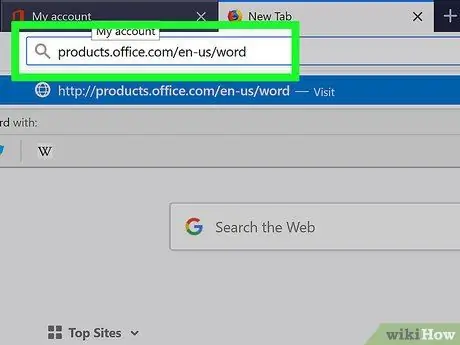
الخطوة الأولى. قم بزيارة https://products.office.com/en-us/word في متصفح الويب
سيتم عرض صفحة منتج Microsoft Word.
- لا يمكن شراء Microsoft Word بشكل منفصل ، ولا يمكن الحصول عليه إلا كجزء من مجموعة Microsoft Office أو حزمة البرامج.
- إذا كنت بحاجة إلى حل طويل الأجل ولكن ليس لديك الأموال اللازمة لشراء Microsoft Office ، فمرر سريعًا إلى نهاية المقالة للاطلاع على طريقة "تجربة البدائل المجانية".
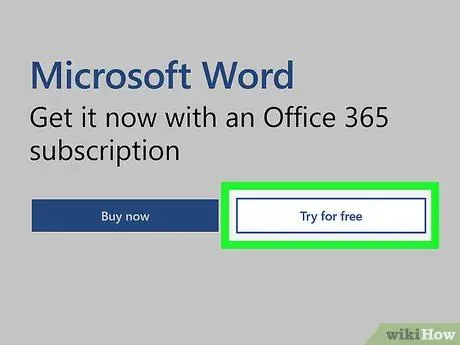
الخطوة 2. انقر فوق "تجربة مجانًا"
سيتم عرض القائمة بعد ذلك.
إذا كنت لا تريد استخدام الفترة التجريبية التي تبلغ 30 يومًا ، فانقر فوق " اشتري الآن ”.
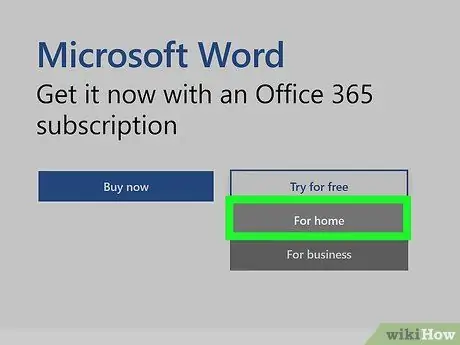
الخطوة 3. انقر للمنزل
إذا قمت بالنقر فوق " اشتري الآن "، سيتم عرض قائمة بخيارات الشراء. انقر " اشتري الآن "ضمن الإصدار الذي تريد إضافة البرنامج إلى عربة التسوق ، انقر فوق" الدفع "، وانتقل إلى الخطوة الخامسة.
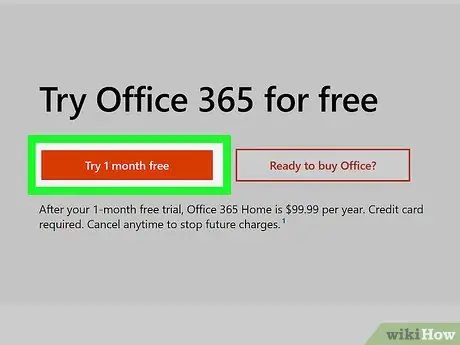
الخطوة الرابعة. انقر على "تجربة مجانية لمدة شهر واحد"
باستخدام هذا الخيار ، يمكنك تجربة Office 365 لمدة شهر قبل إجراء عملية شراء.
على الرغم من أن الفترة التجريبية مجانية ، إلا أنك ستظل بحاجة إلى إدخال معلومات بطاقتك الائتمانية لتنزيل التطبيق. لن يتم تحصيل الرسوم من البطاقة حتى تنتهي الفترة التجريبية
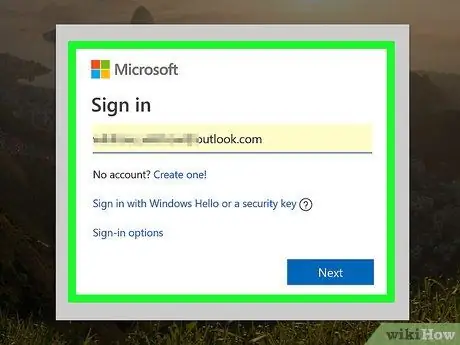
الخطوة 5. قم بتسجيل الدخول باستخدام حساب Microsoft
إذا طُلب منك ذلك ، فاتبع التعليمات التي تظهر على الشاشة لتسجيل الدخول إلى حسابك. إذا لم يكن لديك حساب بعد ، فاتبع التعليمات لإنشاء حساب جديد.
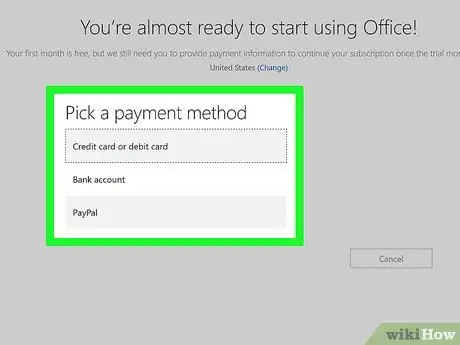
الخطوة 6. أضف طريقة دفع
انقر " أضف طريقة للدفع "(أو القائمة المنسدلة" طريقة الدفع "إذا تم عرضها) ، حدد طريقة الدفع المطلوبة ، واتبع التعليمات التي تظهر على الشاشة لإدخال تفاصيل الدفع.
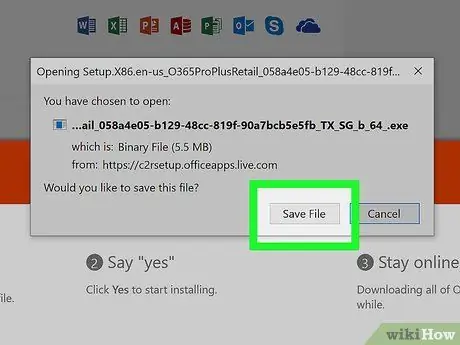
الخطوة 7. اتبع الإرشادات التي تظهر على الشاشة لتنزيل Office
بمجرد تأكيد طريقة الدفع ، يمكنك تنزيل ملفات تثبيت Office على جهاز الكمبيوتر الشخصي أو جهاز كمبيوتر Mac. يمكنك عادةً العثور على الملف في مجلد "التنزيلات" على جهاز الكمبيوتر الخاص بك بمجرد انتهاء التنزيل.
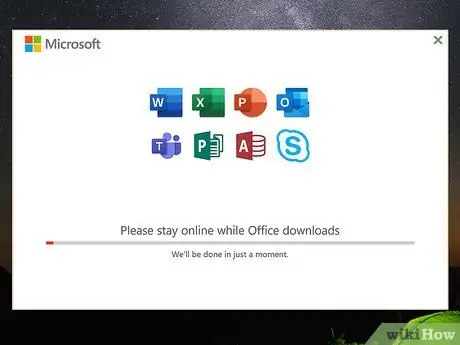
الخطوة 8. قم بتشغيل ملف التثبيت واتبع التعليمات التي تظهر على الشاشة
إذا كنت تستخدم جهاز كمبيوتر يعمل بنظام Windows ، فسيتم تحميل ملفات التثبيت تلقائيًا. إذا كنت تستخدم جهاز Mac ، فانقر نقرًا مزدوجًا فوق الملف المسمى "Microsoft Office" الذي ينتهي بامتداد "pkg" (Mac) في " التحميلات "، ثم اتبع الإرشادات التي تظهر لتثبيت Office.
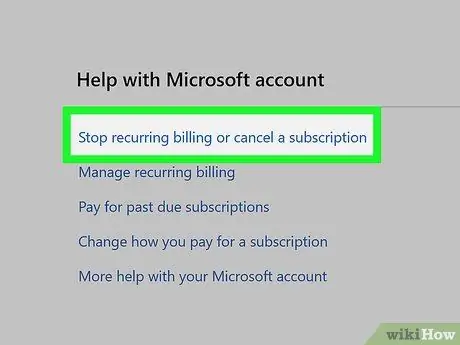
الخطوة 9. قم بإلغاء الفترة التجريبية قبل انتهاء صلاحيتها (اختياري)
إذا كنت لا ترغب في شراء Microsoft Office ، فتأكد من إلغاء الفترة التجريبية قبل تحصيل رسوم بطاقتك الائتمانية. لإلغاء الفترة التجريبية:
- قم بزيارة https://account.microsoft.com/services وقم بتسجيل الدخول باستخدام حسابك.
- انقر " يلغي "في خيار الإصدار التجريبي من Office 365 ، ثم اتبع الإرشادات التي تظهر على الشاشة.
الطريقة 2 من 5: تنزيل وإعادة تثبيت Office 365 أو 2019
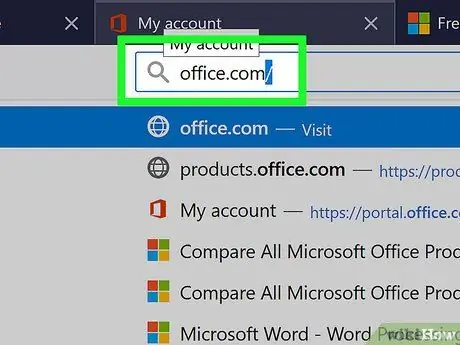
الخطوة الأولى. قم بزيارة https://www.office.com/ عبر مستعرض ويب
استخدم هذه الطريقة إذا كان بإمكانك الوصول إلى الإصدار المدفوع من Microsoft Office 365 أو 2019 وتحتاج إلى إعادة تنزيل البرنامج.
إذا لم تكن قد سجلت الدخول بالفعل إلى حسابك ، فقم بتسجيل الدخول باستخدام الحساب المرتبط باشتراك Office الخاص بك
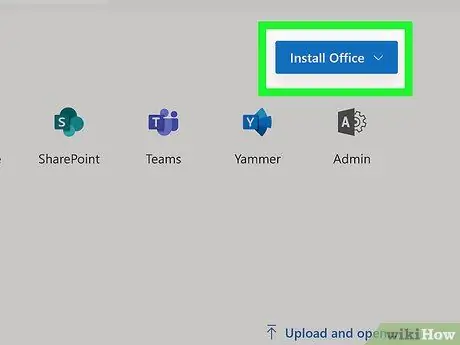
الخطوة 2. انقر فوق تثبيت Office أو قم بتثبيت تطبيقات Office.
ستعتمد الخيارات التي تراها على نوع الحساب الذي سجلت الدخول به.
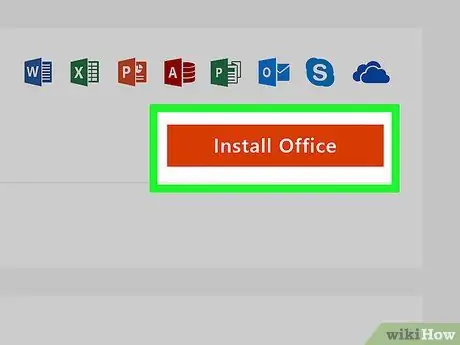
الخطوة 3. انقر فوق تثبيت أو اختر مكاتب.
مرة أخرى ، ستظهر خيارات مختلفة في أنواع الحسابات المختلفة.
إذا كان لديك اشتراك في Office 365 ، فقد تحتاج إلى النقر فوق الزر " تثبيت "قبل النظر في أي من هذه الخيارات.
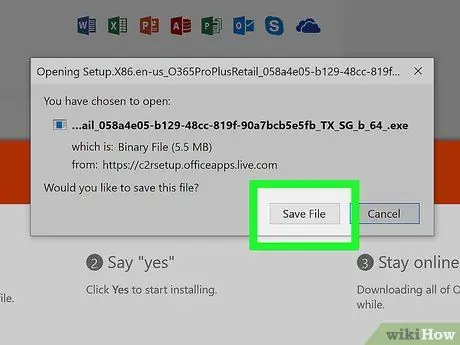
الخطوة 4. اتبع التعليمات التي تظهر على الشاشة لتنزيل ملف التثبيت
قد تحتاج إلى النقر فوق الزر " نعم " أو " احفظ الملف "لبدء التنزيل.
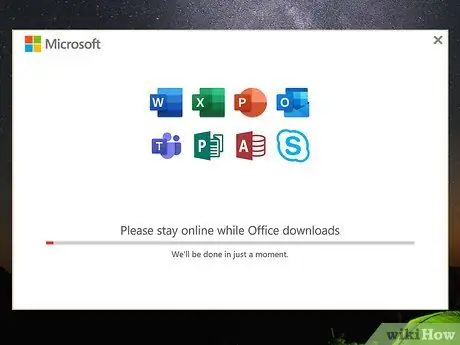
الخطوة 5. تثبيت Office
- إذا كنت تستخدم جهاز كمبيوتر يعمل بنظام Windows ، فسيتم تشغيل ملف التثبيت تلقائيًا. اتبع التعليمات التي تظهر على الشاشة لإكمال العملية.
- إذا كنت تستخدم جهاز كمبيوتر يعمل بنظام التشغيل Mac ، فافتح مجلد تخزين التنزيلات ("التنزيلات") وانقر نقرًا مزدوجًا على ملف التثبيت (ملف باسم "Microsoft" ينتهي بامتداد ".pkg"). اتبع الإرشادات التي تظهر على الشاشة لإعادة تثبيت البرنامج.
الطريقة الثالثة من 5: تنزيل Word على iPhone أو iPad

الخطوة 1. افتح متجر التطبيقات
عادة يمكنك رؤية رمز التطبيق هذا على الشاشة الرئيسية.
يمكن تنزيل تطبيق Word للجوال مجانًا
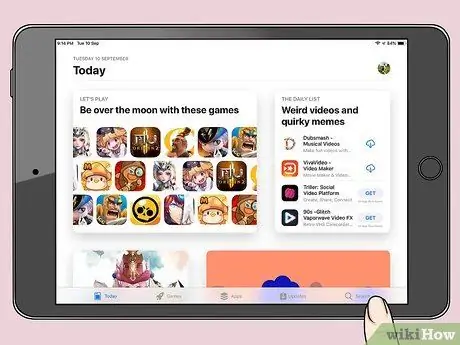
الخطوة 2. المس بحث
يوجد هذا الزر في الركن الأيمن السفلي من الشاشة.
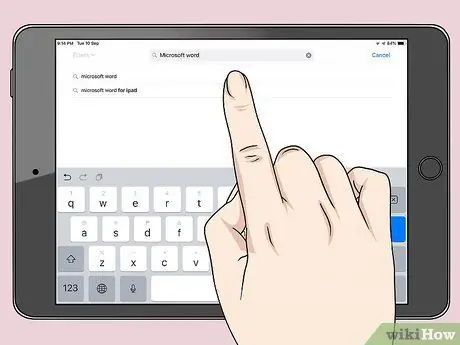
الخطوة 3. اكتب كلمة Microsoft في شريط البحث واضغط على بحث
سيتم عرض قائمة النتائج المتطابقة.
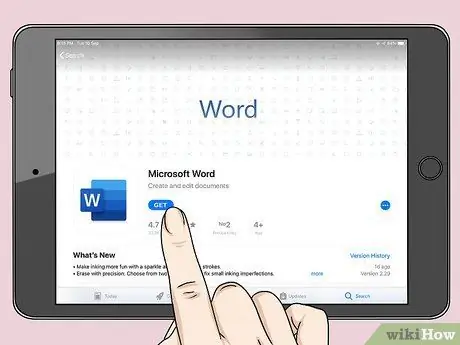
الخطوة 4. المس GET بجوار خيار "Microsoft Word"
يتم تمييز هذا الخيار بأيقونة زرقاء بها مستند أبيض وحرف "W" فيه. بعد ذلك ، سيتم تنزيل تطبيق Word على الفور على جهاز iPhone أو iPad.
اتبع التعليمات التي تظهر على الشاشة إذا طُلب منك استخدام Touch ID أو طريقة أخرى للتحقق من الهوية

الخطوة 5. افتح Microsoft Word
بمجرد تنزيل التطبيق ، ستتم إضافة أيقونته إلى الشاشة الرئيسية. المس الرمز لتشغيل التطبيق.
الطريقة الرابعة من 5: تنزيل Word على جهاز Android
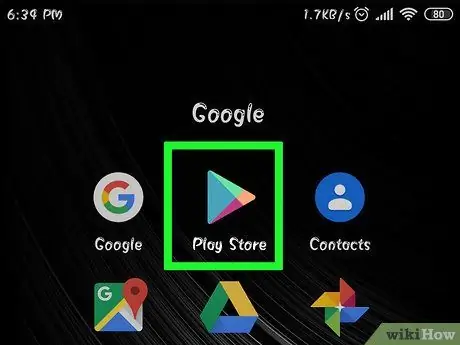
الخطوة 1. افتح متجر Play
عادة ما يتم عرض هذا الرمز على الشاشة الرئيسية أو درج التطبيق.
يتم تقديم تطبيق Word للجوال مجانًا
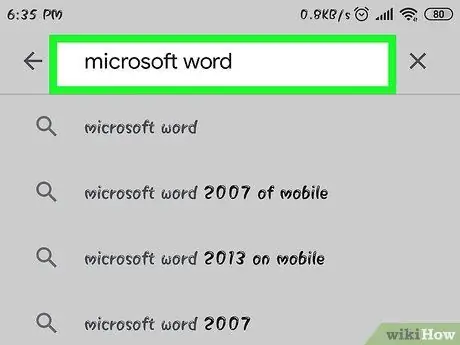
الخطوة 2. اكتب Microsoft word في شريط البحث والمس مفتاح الإدخال
سيتم عرض قائمة النتائج المتطابقة.
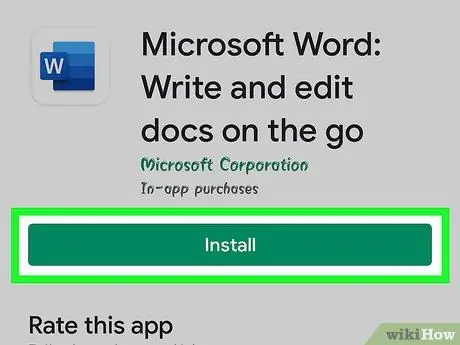
الخطوة 3. المس تثبيت بجوار "Microsoft Word
هذا الخيار مميز برمز أزرق مع مستند أبيض وحرف "W" فيه. سيتم تنزيل التطبيق على الفور على جهاز Android الخاص بك. بمجرد الانتهاء من التنزيل ، ستتم إضافة الرمز إلى درج التطبيق (وربما الصفحة الرئيسية الشاشة ، حسب إعدادات الجهاز).
الطريقة الخامسة من 5: تجربة البدائل المجانية
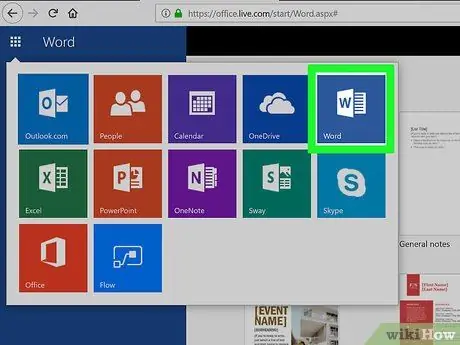
الخطوة 1. استخدم Microsoft Office Online
يقدم Microsoft Office إصدارًا مجانيًا من Word يمكن استخدامه عبر الإنترنت. الميزات ليست شاملة مثل النسخة المدفوعة ، ولكن يمكنك استخدامها لمجموعة متنوعة من الأشياء الأساسية. يرجى قراءة هذا المقال ويكي هاو لمعرفة كيفية القيام بذلك.
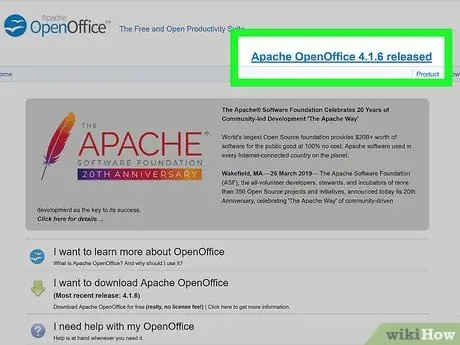
الخطوة 2. قم بتنزيل برنامج بديل مجاني
يتم تقديم العديد من تطبيقات المكتب للاستخدام المنزلي أو الطلاب أو الأعمال الصغيرة مجانًا - وحتى جميعها تقريبًا قادرة على إنشاء مستندات Microsoft Word وفتحها وحفظها. على الرغم من أن الميزات قد لا تكون شاملة مثل Microsoft Office ، إلا أن مجموعات المكاتب المجانية عادة ما تكون كافية للمستخدمين العاديين الذين يحتاجون إلى تحرير النص أو معالجته أو إنشاء جداول بيانات أو إنشاء شرائح عرض تقديمي. فيما يلي بعض الخيارات البديلة المجانية التي تحظى بشعبية كبيرة:
- مكتب مفتوح
- ليبر أوفيس
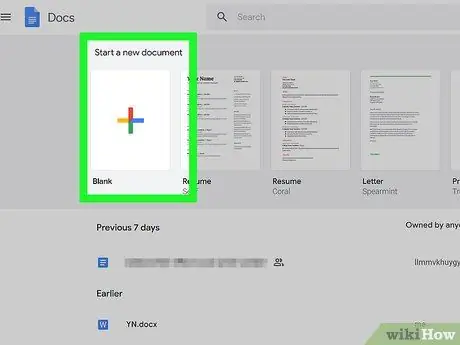
الخطوة الثالثة. استخدم محرر مستندات Google عبر الإنترنت
محرر مستندات Google هو تطبيق مجاني لمعالجة النصوص عبر الإنترنت يمكنه فتح الملفات وتعديلها وحفظها بتنسيق Microsoft Word. تحقق من مقال ويكي هاو هذا حول كيفية استخدام محرر مستندات جوجل لمزيد من المعلومات.






